虽然现在电脑很普及了,但笔者发现仍然有相当多电脑初级用户在使用过程中有各种简单问题不知道如何应对,比如:电脑运行时间一长系统变慢了;IE被恶意软件劫持不断弹出窗口以及无法上网;系统一崩溃就手足无措只好找高手来重装等等,其实大家只要使用几款实用软件就能解决这一切小问题,菜鸟也能得心应手地玩转XP上网无忧。不相信?让笔者给你介绍三款软件就搞定。
优化清理——让电脑运行如飞
推荐软件: Windows优化大师
软件简介:从系统信息检测到维护、从系统清理到流氓软件清除,Windows优化大师都为您提供比较全面的解决方案。

Windows优化大师同时适用于Windows98/Me/2000/XP/2003/Vista操作系统,提供了全面有效、简便安全的:系统检测;系统清理;系统维护;系统优化功能,让您的电脑始终保持在最佳状态。
1,系统优化:由于WINDOWS XP系统的很多默认配置速度比较慢,非常占用内存资源,而且有的设置和功能是完全可以关闭的.这就需要我们对系统进行彻底的优化.如果你是注册用户,你不需要麻烦的设置, 选择自动优化就行了,优化大师会自动检测你的系统配置给出合适的优化方案。

在自动优化的基础上,用户还可以进行高级性能优化。为满足用户的这种个性化要求, Windows优化大师提供了磁盘缓存、桌面菜单、文件系统等多项单独的优化项目。我们以“开机速度优化”为例,除了可以通过滑块的方式修改启动信息停留时间,还可以设置预读方式和选择开机不运行的项目,让用户清清楚楚的完成优化项目。而且对于任何一项优化,都给用户提供了恢复功能,这样就解决了后顾之忧,避免因优化而造成的各种出错。
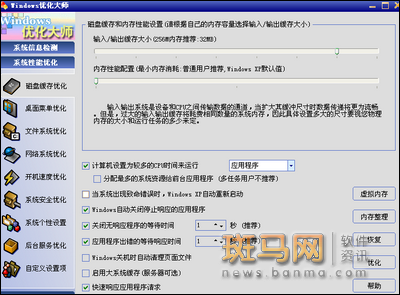
2,垃圾清理::电脑在使用过程中硬盘会产生大量的垃圾文件,临时文件.而我们在不断的安装御卸过程中,注册表也会变得臃肿不堪,长此以往,电脑就会慢如蜗牛,这时候你同样需要优化大师全面得垃圾清理功能.。

在系统清理菜单中,用户可以轻松的完成注册表信息清理、磁盘文件清理、冗余DLL清理等多项内容。用户通过这些项目完全能够将系统中的垃圾彻底请出硬盘,使电脑速度飞快.
3,附加功能:进程管理大师
在进程管理大师中,用户可以轻松的看到当前系统中正在运行的进程。当选中某一个进程时则可以从下方查看其详细的描述及其相关信息,同时用户还能够根据进程的重要性在右键菜单中改变其优先级。对于一些来历不明的进程,则可以果断的将其结束掉。

内存整理
系统运行一段时间后,总会占用着一部分内容无法释放出来。这就是很多朋友发现电脑开机时一般速度会稍快,而运行一段时间后就有些慢的原因。为些用户可以通过快速释放或深度整理来把这些被白白占用的内存释放出来,从而让电脑继续恢复青春活力。

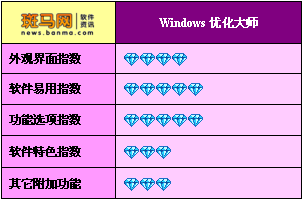
一键还原——让你的电脑永生不死
推荐软件:一键GHOST
软件简介:一键GHOST是安装于硬盘的程序,它融合了多种最新启动技术,无需制作光盘或软盘,无需修改BIOS和主引导记录,无需划分隐含分区,无需恢复系统后重装,安装快速,运行方便。
主要功能包括:(1)一键备份C盘(2)一键恢复C盘一键GHOST让你轻松打造不死系统!解决了菜鸟们的难题。只需要按方向键和回车键,就可以轻松地一键备份/恢复系统(即使是NTFS系统)

1:一键备份C盘
下载该程序并在Windows XP系统下安装,程序安装完成后会自动生成双重启动菜单,重启后按提示进入1KEY GHOST既可进行系统备份
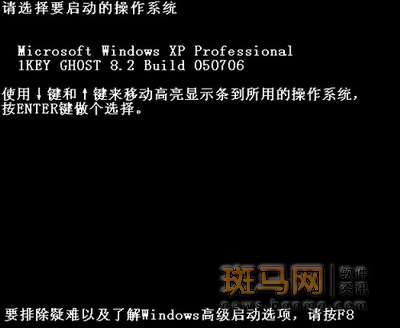
接着在出现主菜单选择“一键备份C盘”。如果是恢复系统则选择“一键恢复C盘”,“一键恢复C盘”操作是建立在已经备份过C盘的基础上的。

在弹出窗口中的“确定”项按下回车,程序自动启动GHOST将系统C盘备份到D盘,注意备份前要保证D盘有足够空间并不要更改GHO文件名,否则无法完成一键自动备份/恢复。
2:一键还原
备份好C盘后,当系统出现问题,在开始菜单找到一键GHOST,点击打开就可以看到“一键盘恢复C盘”的选项,点击“恢复”或“K”键系统自动进入GHOST全自动恢复C盘了。即使你没有光驱软驱,不懂得GHOST使用也能轻松备份恢复系统。
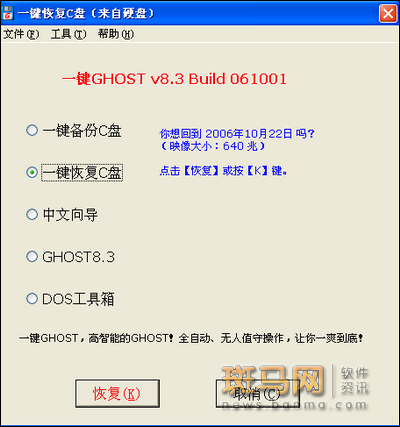
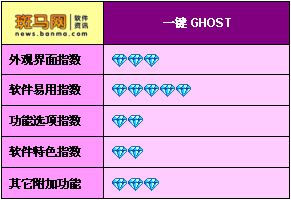
安全防护——给你的电脑加上金钟护罩
推荐软件:360安全卫士
软件简介:360安全卫士拥有强大的恶意软件查杀能力,保证电脑不受恶意软件侵害。同时也可为系统生成详尽的诊断报告,使您时刻了解系统安全状况,放心享受上网乐趣。
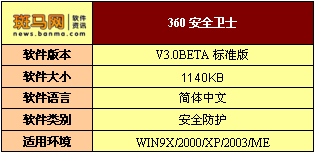
1,查杀恶意软件:拥有最强大的恶意软件查杀功能,将隐藏在系统中的恶意软件一网打尽,保障电脑安全。经常上网难免会遭遇各种恶意软件的劫持,使得你的浏览器变得面目全非,不时弹出各种广告窗口,上网速度大大减慢。这时候你就需要安全卫士的查杀恶意软件功能的帮助。它能自动检测出电脑里残留的恶意软件,智能区分恶意软件风险级别,只需鼠标轻轻一点,恶意软件统统消失。
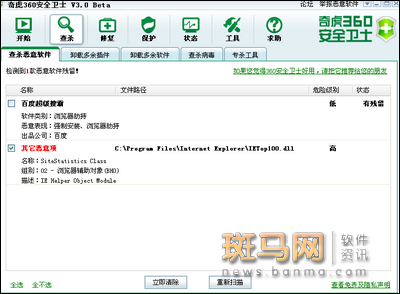
2,诊断与修复:全面诊断您的系统,让您一键搞定系统诸多问题。当你查杀完恶意软件后,电脑还有很多小问题没解决的话,可以使用安全卫士强大的修复功能,360安全卫士提供了IE修复,系统漏洞修复,LSP链接修复和全面诊断四大特色功能。让你完全免除后顾之忧。
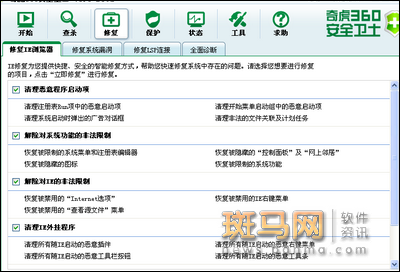
3,系统实时保护:前面的恶意软件的查杀和修复功能时针对当前电脑存在的问题进行解决,要防范于未然,还需要360安全卫士的实时保护,360安全卫士的实时保护功能包括恶意软件入侵拦截,恶意网站拦截,系统实时扫描。开启这三个功能后,360 安全卫士将对恶意软件的安装进行报警,对捆绑有恶意软件的软件安装进行提示。访问恶意网站时将被360安全卫士主动拦截,对系统关键位置进行实时扫描,及时发现各种变化,由用户自行判定是否安装。
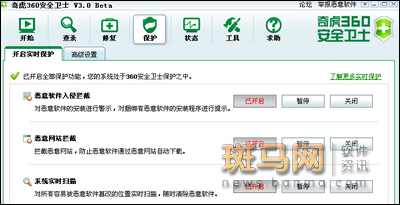
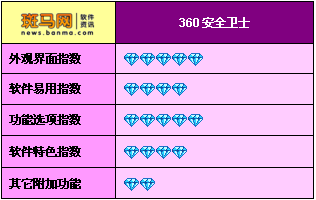
| Word教程网 | Excel教程网 | Dreamweaver教程网 | Fireworks教程网 | PPT教程网 | FLASH教程网 | PS教程网 |
| HTML教程网 | DIV CSS教程网 | FLASH AS教程网 | ACCESS教程网 | SQL SERVER教程网 | C语言教程网 | JAVASCRIPT教程网 |
| ASP教程网 | ASP.NET教程网 | CorelDraw教程网 |
 QQ:2693987339(点击联系)购买教程光盘
QQ:2693987339(点击联系)购买教程光盘